Ceļvedis Huawei vāja signāla vai tīkla zuduma novēršanai
Android Padomi Un Ieteikumi / / August 05, 2021
Huawei viedtālrunis ir viens no jaudīgākajiem viedtālruņiem pasaulē ar augstākās klases konfigurāciju par pieņemamu cenu, tomēr, ja tam nav tīkla uztveršanas, vai to var izmantot? Es saskāros ar vienu no problēmām ar šiem tālruņiem, kur cilvēki faktiski ir pacēluši biļetes un ziņojuši par jautājumiem, piemēram, kā novērst Huawei vājo signālu vai pazaudēto tīkla problēmu. Ar šo problēmu notiek tas, ka tālrunis nevar saņemt pietiekamu tīklu no sava pakalpojumu sniedzēja vai arī tā vispār nav. Tas neļaus lietotājam zvanīt, sūtīt ziņojumus un veikt daudz ko citu.
Ja jūs domājat, ka šo problēmu īpaši novēro tikai Huawei lietotāji, padomājiet vēlreiz, jo tā ir izplatīta Android problēma, kuru mēs nolēmām risināt šeit. Šajā izrakstā mēs esam pieminējuši dažus efektīvus veidus, kā novērst vājo signālu vai pazaudēt tīkla problēma jūsu viedtālrunī, tomēr efekti var atšķirties viedtālruņos ar atšķirīgu specifikācijas.
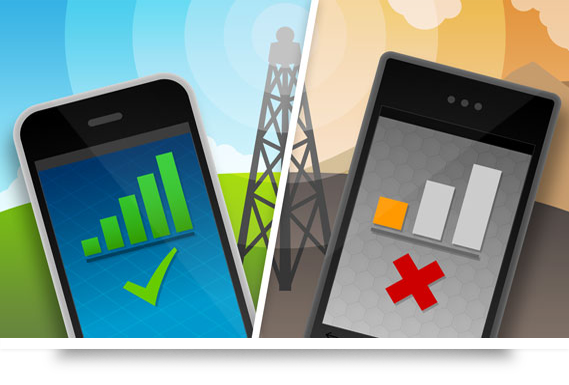
Ceļvedis Huawei vāja signāla vai tīkla zuduma novēršanai
Vispirms pārbaudiet, vai nav periodisku problēmu
Pirmā lieta, kas jums jādara, ir pārbaudīt, vai jūsu pakalpojumu sniedzējam tiek veikta tehniskā apkope vai jauninājumi, kuru dēļ tīkls ir vājš vai vispār nav tīkla. Lielākā daļa pakalpojumu sniedzēju savlaicīgi informē klientus par šādiem periodiskiem jautājumiem ņemot vērā dabas katastrofas, piemēram, plūdus vai zemestrīci, tīkls varētu mest lozēšanu vismaz līdz brīdim, kad tas ir atjaunota. Bet, ja tīkls ir vājš pat labos laika apstākļos, lai saņemtu izšķirtspēju, jums jāsazinās ar pakalpojumu sniedzēju.
Pārslēgt lidmašīnas režīmu
Šis ir viens no sīkumiem, ko varat darīt, lai nodrošinātu pareizu tīkla uztveršanu. Ņemiet vērā, ka tam nav pieejams atbilstošs paskaidrojums, tomēr lietotāji ir izmēģinājuši un pārbaudījuši šo metodi, ja rodas tīkla problēma. Aktivizējot lidmašīnas vai lidojuma režīmu, tas atspējo visus ienākošos un izejošos tīkla savienojumus. Kad jūs to deaktivizēsit, sistēma automātiski meklēs pieejamo tīklu, un cilvēki to ir atraduši.
Tīklu iestatiet manuāli
Tagad tīkla izvēles iestatīšanai pamatā ir divas dažādas metodes. Vai nu tālrunis var automātiski reģistrēties pieejamā tīklā, vai arī varat to manuāli reģistrēt, atrodot pieejamos tīklus. Manuāli pielāgots tīkls ir noderīgs, ja atrodaties prom no mājas tīkla vai viesabonēšanas laikā. Tālrunis liks lietotājam meklēt pieejamo tīklu ikreiz, kad tas atvienojas no esošā tīkla. Bet, ja pamanāt vāju signālu vai zaudētu tīkla problēmu, šī metode var būt noderīga, un procedūra, kas norādīta zemāk.
- Pārejiet uzIestatījumiLietotne.
- Tagad pieskarietiesMobilie tīkliUn pēc tam atlasietTīkla operatori’.
- Tagad pieskarieties vēlamajai SIM kartei, kurai vēlaties izveidot tīklu, un pēc tam pieskarietiesAtlasiet manuāli’.
Sistēma meklēs pieejamos tīklus, un pēc rezultātiem jūs varat izvēlēties tīklu, kuru reģistrēt.
Ievērojiet, ka, lai reģistrētos tīklā, pakalpojumu sniedzējam ir jāizmanto pakalpojumi vai cits pakalpojumu sniedzējs. Piemēram, Mumbajā pieejamajam “MTNL” tīklam var piekļūt ārpus Mumbajas, aizņemoties tīklu no “CellOne” vai “BSNL”.
Automātiski iestatiet tīklu
Pēc noklusējuma katra viedtālruņa tīkla iestatījumiem tīkls jāizvēlas automātiski. Bet, ja jūsu tālrunis ir viens no nedaudzajiem, kam nepieciešami manuāli iestatījumi, ir pienācis laiks to mainīt uz automātisko. Šeit tālrunis pats meklēs pieejamos tīklus, nevis aicinās lietotājus manuāli meklēt pieejamos tīklus un pēc tam reģistrēties.
- Lai automātiski iestatītu tīklu, atverietIestatījumiUn pēc tam izvēlietiesMobilie tīkli’Funkcija.
- Nākamais solis ir pieskartiesTīkla operatoru.
- Ja viedtālrunim ir divējāda SIM karte, pa vienam izvēlieties vienu vai abas SIM kartes un pieskarietiesIzvēlieties automātiskiTīkla preferencēm.
- Tas iestatīs tīkla preferenci automātiski un tādējādi novērsīs vājo tīkla uztveršanas problēmu tālrunī.
Mainīt vēlamo tīklu
Iepriekšējo reizi, kad ceļojuma laikā pārlūkoju tālruni 3G tīklā, tas pēkšņi pārstāja darboties. Es sāku meklēt iemeslus, kāpēc internets nedarbojās, un tieši tad es redzēju, ka tīkls ir atjaunots līdz 2G. Tā kā es vēlamo tīklu biju iestatījis tikai kā 3G, internetu un 2G tīklu neizmantoja ne zvani, ne ziņas. Lielākajai daļai viedtālruņu ir divējāda SIM karte, kur vienam no tiem var būt 2G / 3G / 4G, bet lielākajā daļā viedtālruņu tehnoloģija, kas pieejama SIM slotā Nr. 2 parasti ir tikai 2G / 3G.
Tas var radīt problēmu, kad ceļojat vai pat pārvietojaties no mājas tīkla, pārlūkojot internetu, un tas var kļūt par vāju signālu vai pat pazaudētu tīklu. Tagad pārbaudiet, vai abiem jūsu SIM slotiem ir vienāds vai atšķirīgs tehnoloģiju atbalsts, un pēc tam veiciet tālāk aprakstīto procedūru.
- Apmeklējiet Iestatījumi viedtālrunī.
- Pieskarieties mobilajiem tīkliem un pēc tam pieskarietiesVēlamie tīkli’Funkcija. Tam jābūt adresētam tajā pašā lappusē vai zem tā Papildu iestatījumi opcija.
- Tagad jūs varat vai nu iestatīt vēlamo tīklu kā Tikai 2G / 3G, Tikai 3G / 4G vai visus pieejamos tīklus.
- Labāk izvēlieties visus pieejamos tīklus, lai maksimāli izmantotu pieejamo tīklu, kaut kur pārvietojoties.
Vēlreiz pārbaudiet, vai SIM karte ir ievietota pareizi
Iespējams, ka nesen xyz iemeslu dēļ esat izņēmis SIM karti, un tagad jūs neizmantojat tīklu. Šādos gadījumos jums jāpārbauda, vai esat pareizi ievietojis SIM karti. Vienkārši paceliet aizmugurējo paneli un izņemiet SIM karti, pēc tam ievietojiet to vēlreiz. Izņemot karti, pārliecinieties, ka tālrunis ir izslēgts. Kad esat vēlreiz pievienojis karti, ieslēdziet tālruni, jo lielākā daļa tālruņu tiek restartēti, lai veiktu nepieciešamās izmaiņas, kad tiek ievietotas SIM kartes.
Atjauniniet ierīci
Atjauniniet savu tālruni ar jaunāko programmaparatūru, lai tas būtu tālu no kļūdām un vīrusiem, kas var nedarboties ar tālruni. Lai pārbaudītu, vai ir pieejams atjauninājums, dodieties uz ‘Iestatījumi >> Par tālruni >> Programmatūras atjauninājumi >> Pārbaudiet, vai nav atjauninājumu’.
Izmantojiet tīkla pastiprinātāju
Ir vairāki iemesli, kāpēc tālrunis saņem vājāku tīklu. Tas varētu būt saistīts ar jebkuru programmatūras problēmu vai ar aparatūru saistītu problēmu dēļ, piemēram, komplektā instalētu bojātu vai bojātu tīkla uztvērēja instrumentu. Lai pārvarētu šo problēmu, varat iegādāties tīkla pastiprinātāju, tomēr ņemiet vērā, ka tam ir ierobežojumi, virs kuriem jūs to nevarat izmantot.
Izmantojiet palīdzību no servisa centra
Ar programmatūru saistītās problēmas var novērst, izmantojot jebkuru no šīm metodēm vai vienkārši atiestatot tālruni sākotnējos rūpnīcas iestatījumos. Bet, ja problēma ir saistīta ar aparatūru, tā būs jānogādā servisa centrā, kamēr vien neesat eksperts. Mēs iesakām nogādāt tālruni pilnvarotā servisa centrā, īpaši, ja tālrunis ir zemāk garantija un / vai dārga, jo jūs nevarat riskēt ar trešo pušu tehniķiem, lai iegūtu tālruni fiksēts.
Lasīt vairāk:-
- Kā novērst tīkla problēmu jūsu OPPO tālrunī?
- Kā novērst vāju signāla problēmu Elephone ierīcēs
- Kā novērst tīkla problēmu jūsu OPPO tālrunī?
- Kā novērst Huawei restartēšanas un iesaldēšanas problēmu?
- Ceļvedis, lai novērstu Xiaomi Redmi piezīmi par vāju signālu vai pazaudētu tīkla problēmu!
- Pārlūkojiet citus ceļvežus vietnē GetDroidTips!
Ar vairāk nekā 4 gadu pieredzi, kas satur dažādus žanrus, rakstot saturu, Aadils ir arī entuziasma pilots un milzīgs filmu cienītājs. Aadilam pieder tehnoloģiju vietne, un viņš ir saviļņots par tādām televīzijas sērijām kā Brooklyn Nine-Nine, Narcos, HIMYM un Breaking Bad.



